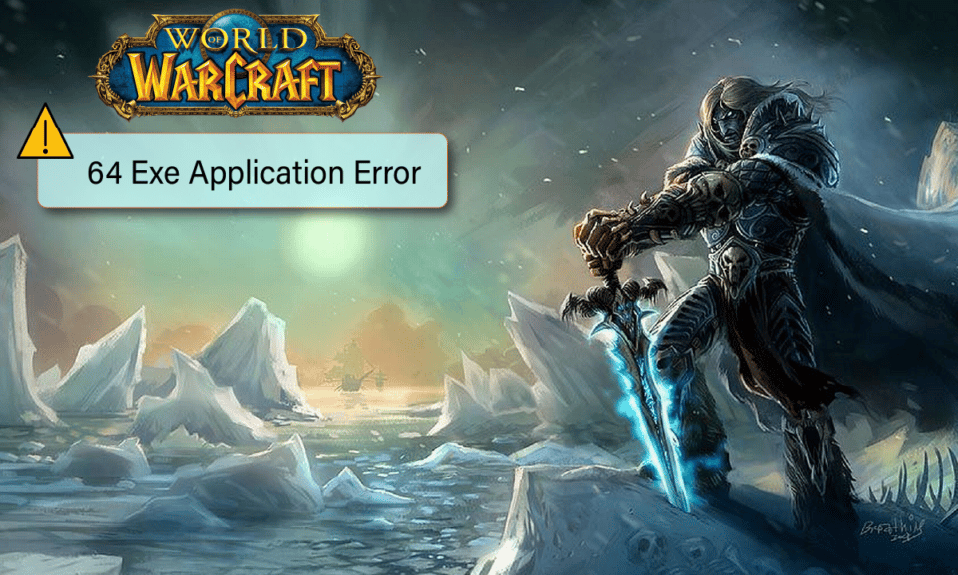
Do greške u aplikaciji WoW 64.exe često dolazi prilikom igranja World of Warcraft. Ova neprijatnost obično je posledica oštećenih datoteka igre, konkretno WoW-64.exe i WoW.exe. Mnogi igrači se pitaju kako rešiti ovaj problem. Postoji nekoliko metoda za otklanjanje grešaka vezanih za WoW exe datoteke, a većina tih metoda je prilično jednostavna za primenu. Možete ih isprobati i nesmetano nastaviti sa svojim gejming avanturama.
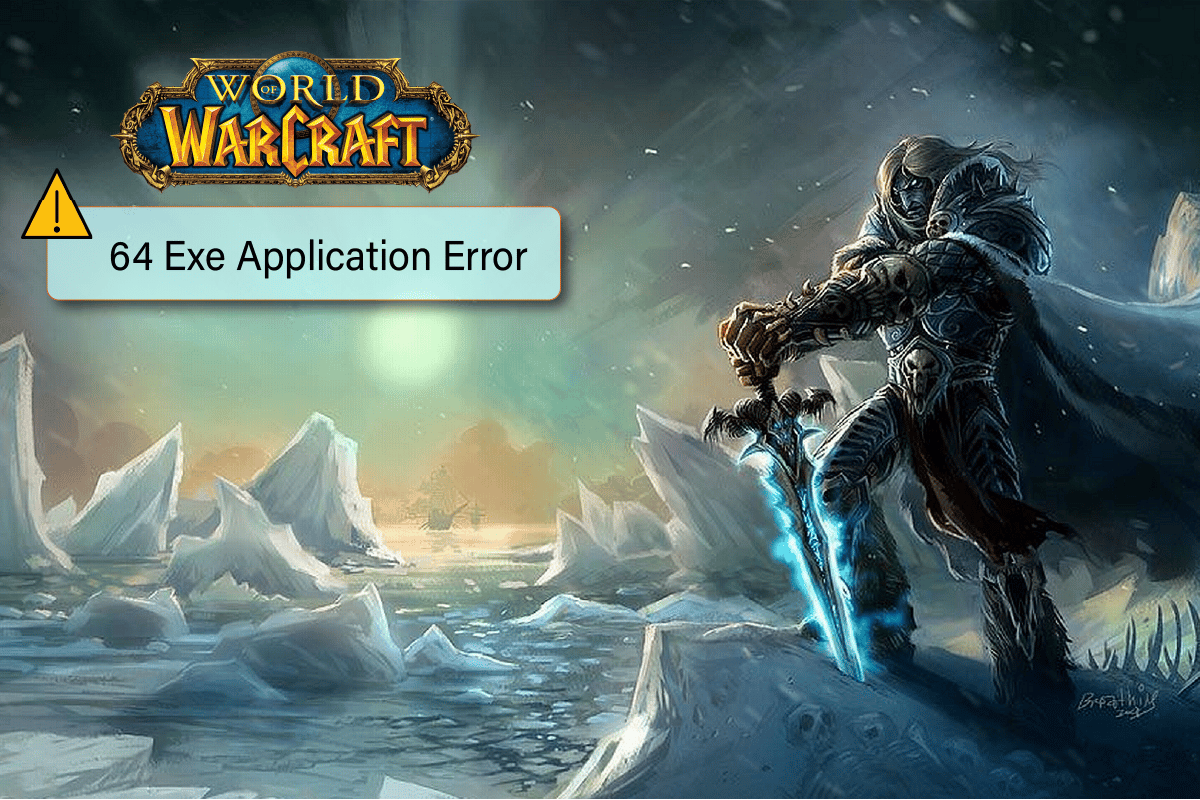
Kako Popraviti Grešku u Aplikaciji WoW 64 EXE?
Postoji više mogućih uzroka za grešku u aplikaciji WoW 64.exe. Neki od najčešćih su navedeni u nastavku:
- Problem može biti uzrokovan keš memorijom u direktorijumu igre.
- Greška World of Warcraft exe datoteke takođe može biti posledica malvera ili oštećene datoteke igre.
- Neispravne WoW.exe i WoW-64.exe datoteke.
- Nepravilna instalacija igre.
U nastavku teksta, predstavićemo vam različite metode za rešavanje grešaka koje se javljaju sa WoW.exe.
Metod 1: Brisanje Keš Datoteke
Najčešći uzrok greške u aplikaciji WoW 64.exe je problem sa keš memorijom igre. Da biste rešili ovaj problem, prvo morate obrisati ovu datoteku. Sledite uputstva u nastavku da biste bezbedno obrisali keš datoteku igre:
1. Istovremeno pritisnite tastere Windows + E da biste otvorili File Explorer.
2. Zatim, idite na sledeću putanju:
C:Program Files (x86)World of Warcraft
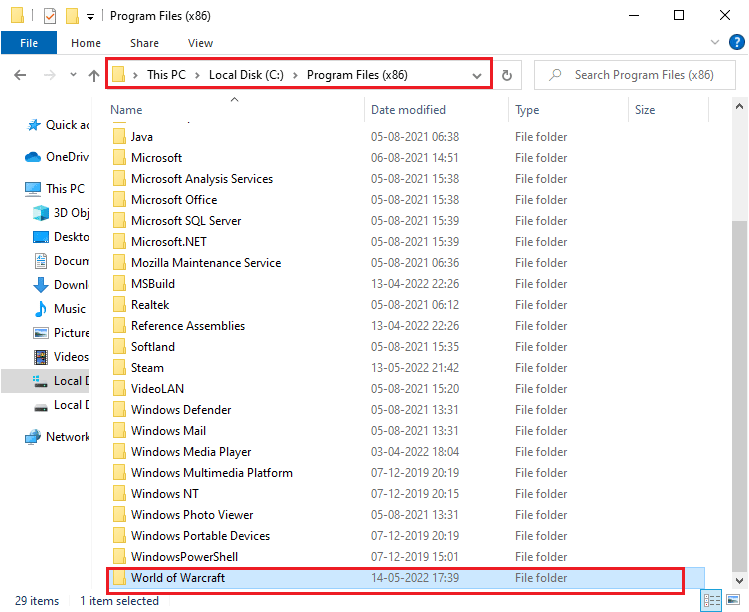
3. Desnim klikom miša kliknite na folder „Cache“ i izaberite opciju „Delete“ (Obriši), kao što je prikazano.
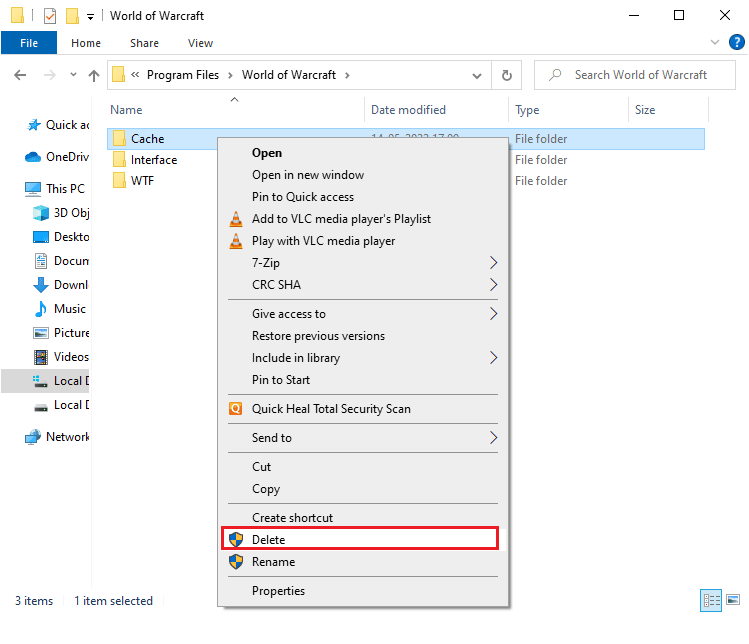
U većini slučajeva, brisanje keš datoteke bi trebalo da reši problem i omogući vam da pokrenete igru bez poteškoća. Međutim, ako problem i dalje postoji, isprobajte sledeće metode.
Metod 2: Dodavanje Izuzetka za Datoteku Igre
Ako prethodni metod nije uspeo, a i dalje se pitate kako da rešite grešku aplikacije WoW 64.exe, trebalo bi da pokušate da dodate izuzetak za WoW datoteku igre. Ovo će sprečiti Windows zaštitni zid da skenira datoteke igre u potrazi za oštećenim elementima. Pratite sledeće korake za dodavanje izuzetka za datoteku igre:
1. Istovremeno pritisnite tastere Windows + I da biste otvorili „Settings“ (Podešavanja).
2. Kliknite na opciju „Update & Security“ (Ažuriranje i bezbednost).
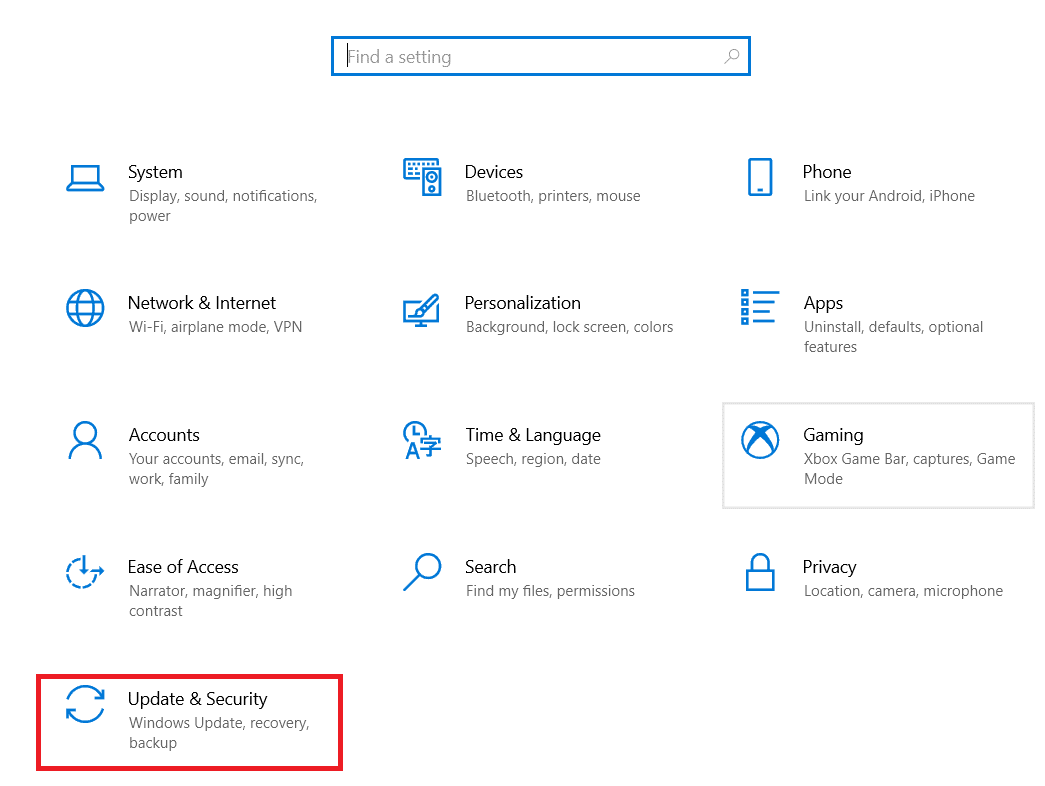
3. Zatim, u levom panelu, kliknite na „Windows Security“ (Windows bezbednost).
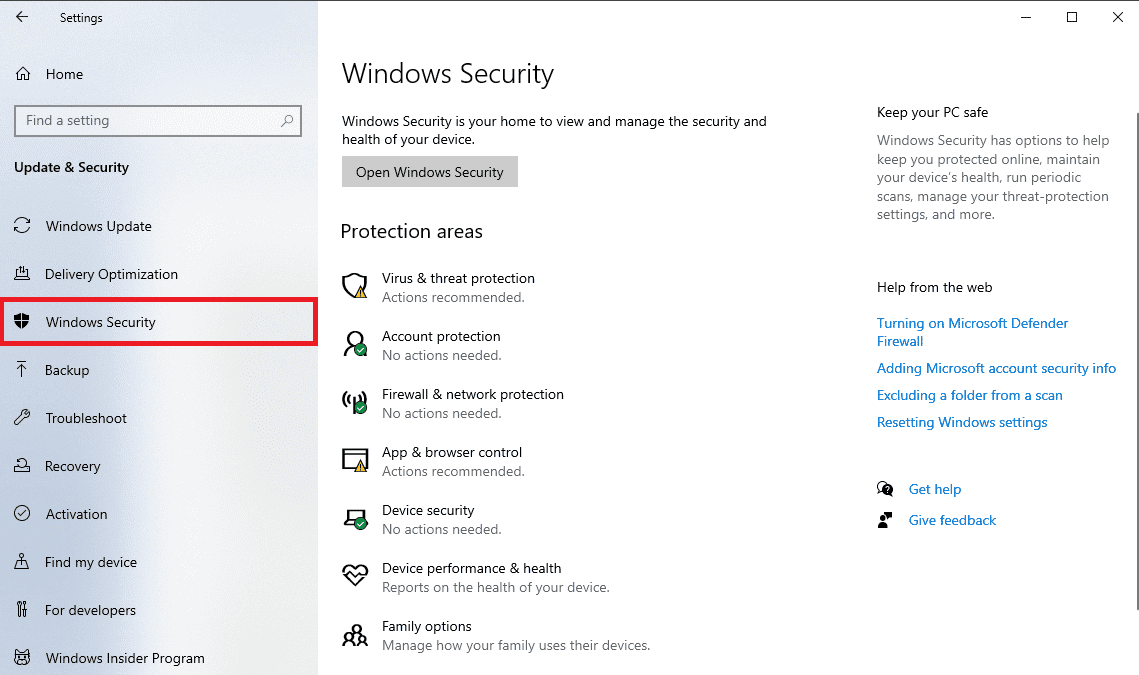
4. Potom kliknite na „Virus & threat protection“ (Zaštita od virusa i pretnji).
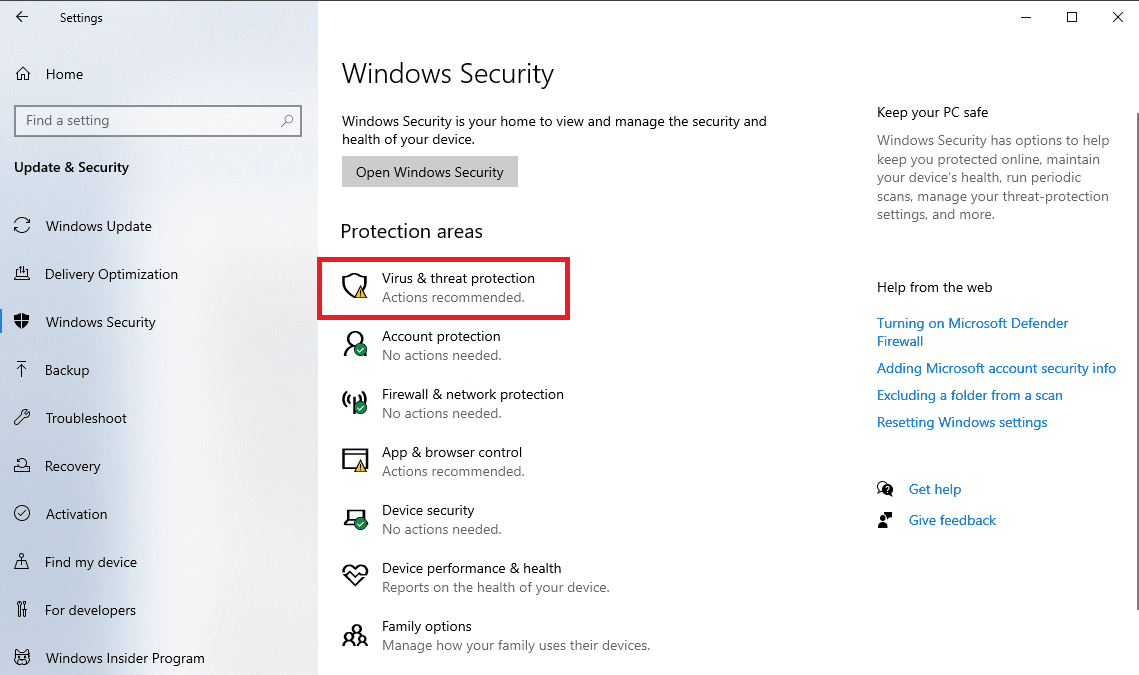
5. U okviru „Virus & threat protection settings“, kliknite na „Manage settings“ (Upravljanje podešavanjima).
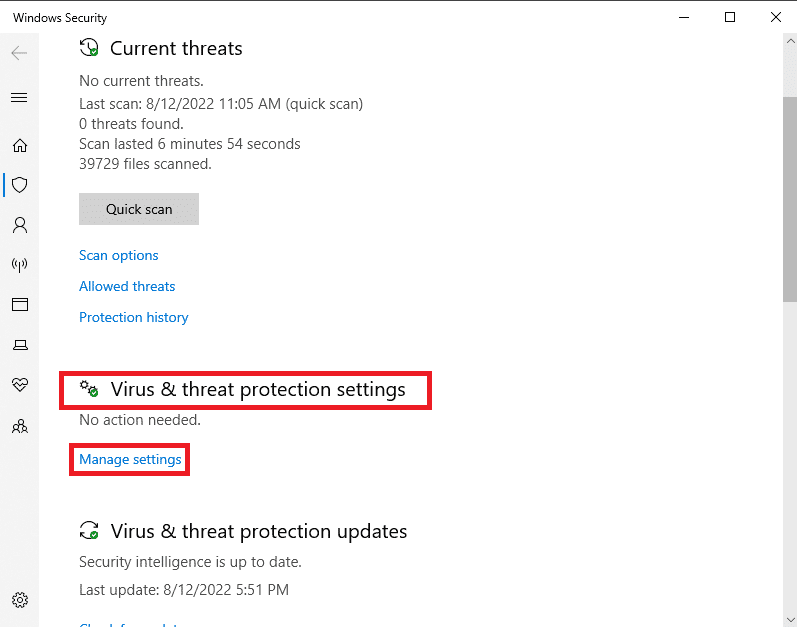
6. Pronađite odeljak „Exclusions“ (Izuzeci) i kliknite na „Add or remove exclusions“ (Dodaj ili ukloni izuzetke).
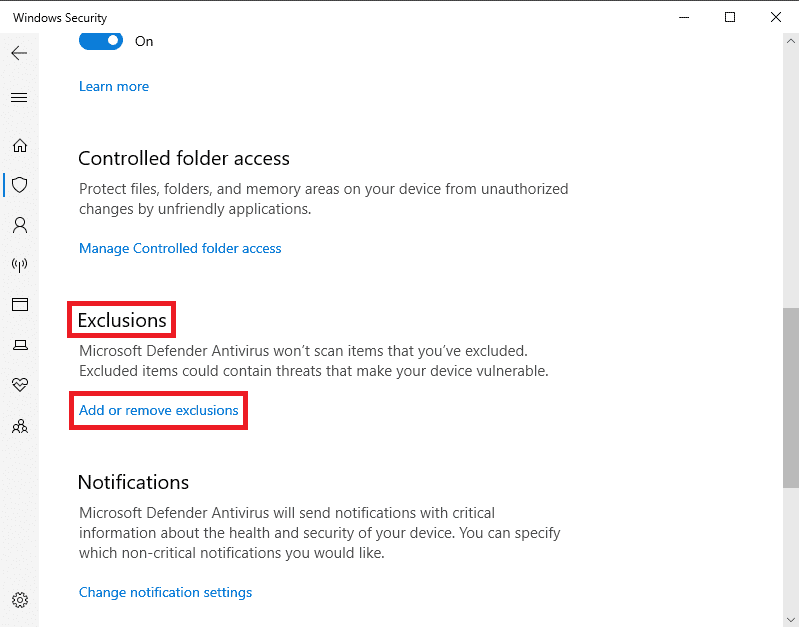
7. Kliknite na dugme „Add an exclusion“ (Dodaj izuzetak) i izaberite „File“ (Datoteka).
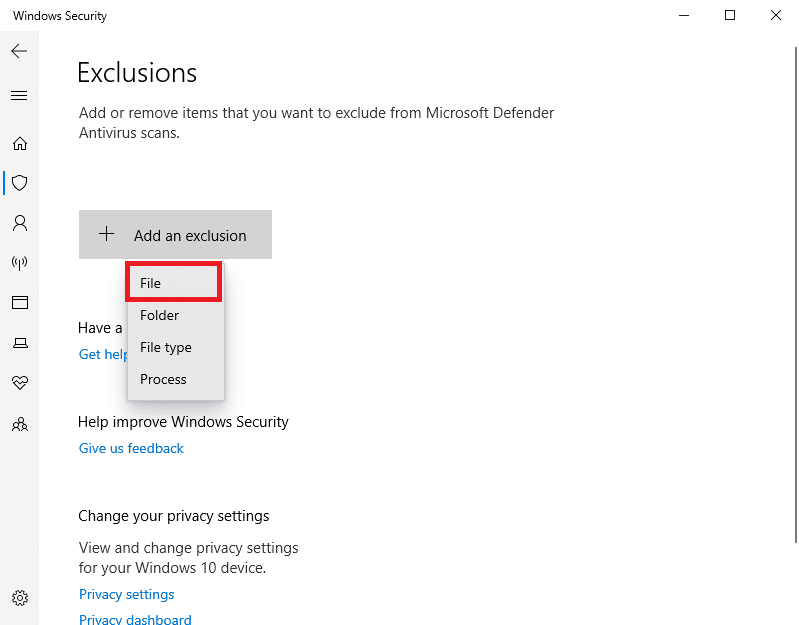
Ovaj metod bi trebalo da reši problem sa WoW.exe greškom. Ako se i dalje javlja, pređite na sledeći metod.
Metod 3: Onemogućavanje Windows Zaštitnog Zida (Ne Preporučuje se)
Greška u aplikaciji WoW 64.exe se može javiti i ukoliko Windows zaštitni zid blokira ispravan rad igre. Možete pokušati da rešite grešku tako što ćete privremeno isključiti Windows zaštitni zid na vašem sistemu. Proverite kako se to radi u vodiču o onemogućavanju Windows 10 zaštitnog zida.
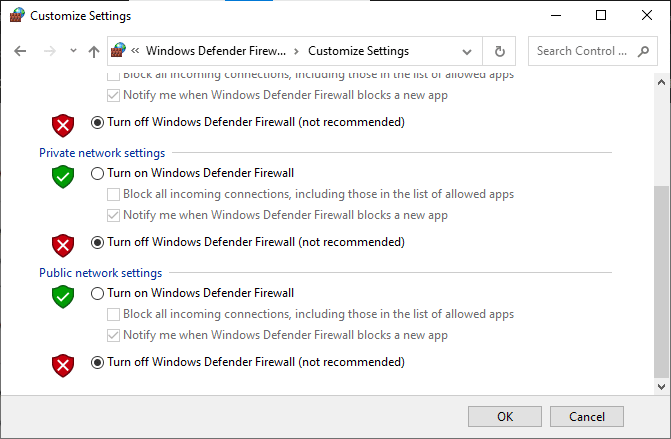
Metod 4: Privremeno Onemogućavanje Antivirusnog Programa (Ako Postoji)
Ukoliko koristite antivirusni program treće strane, on može ometati ispravan rad WoW igre, što može dovesti do greške u aplikaciji WoW 64.exe. Pokušajte da privremeno isključite antivirus kako biste proverili da li je to uzrok problema. Proverite kako privremeno onemogućiti antivirusni softver u operativnom sistemu Windows 10.
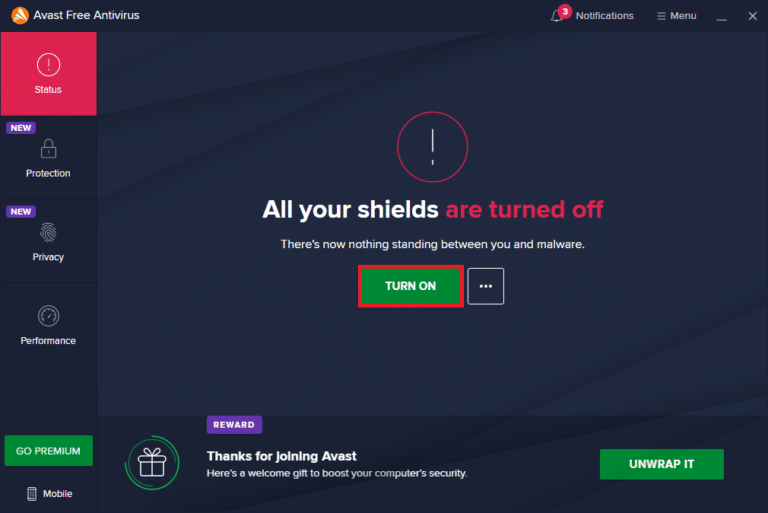
Metod 5: Korišćenje Alata za Popravku
Alat za popravku igre World of Warcraft može vam pomoći da rešite probleme sa greškama WoW exe datoteka. Pre nego što pokrenete popravku, obrišite datoteke WoW.exe i WoW-64.exe. Pratite sledeće korake za bezbedno korišćenje Battle.net WoW alata za popravku:
1. Idite na sledeću putanju:
C:Program Files (x86)World of Warcraft
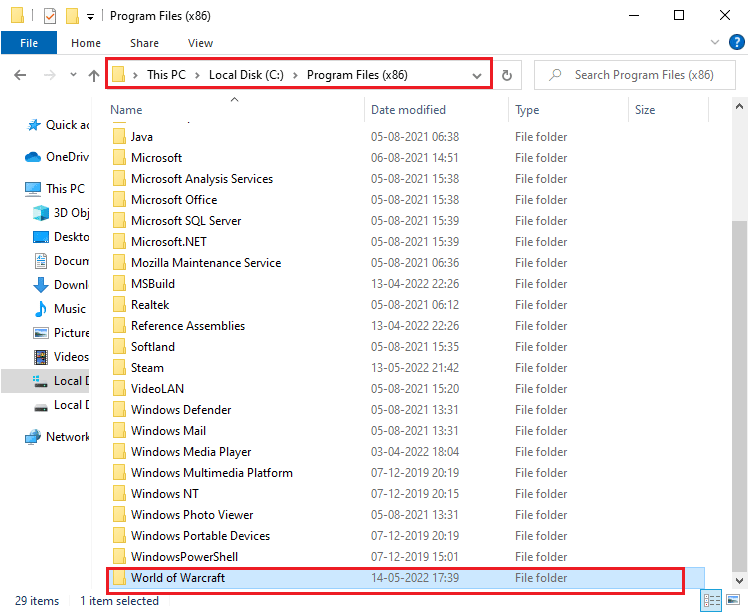
2. Iz instalacionog direktorijuma izbrišite datoteke WoW.exe i WoW-64.exe.
3. Sada otvorite aplikaciju Battle.net launcher.
4. Idite na panel za igru World of Warcraft.
5. Izaberite meni „Options“ (Opcije); otvoriće se padajući meni.
6. Kliknite na link „Scan and Repair“ (Skeniraj i popravi) i kliknite „Begin Scan“ (Počni skeniranje) da započnete proces.
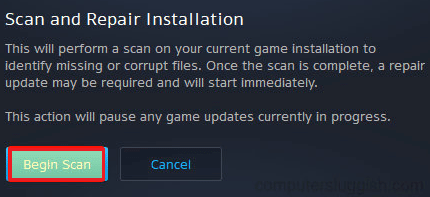
Napomena: Skeniranjem igre World of Warcraft će se ponovo instalirati prethodno obrisane datoteke WoW.exe i WoW-64.exe, čime će se ispraviti problemi sa celom igrom.
Metod 6: Ponovna Instalacija Igre World of Warcraft
Ako vam nijedna od prethodnih metoda nije pomogla, a greška WoW 64 exe aplikacije se i dalje pojavljuje, razmislite o potpunoj ponovnoj instalaciji WoW igre. Morate ponovo instalirati postojeći softver igre. Sledite korake navedene u nastavku da biste bezbedno ponovo instalirali WoW igru:
1. Pritisnite taster Windows i ukucajte „Apps and features“ (Aplikacije i funkcije). Zatim kliknite na „Open“ (Otvori).
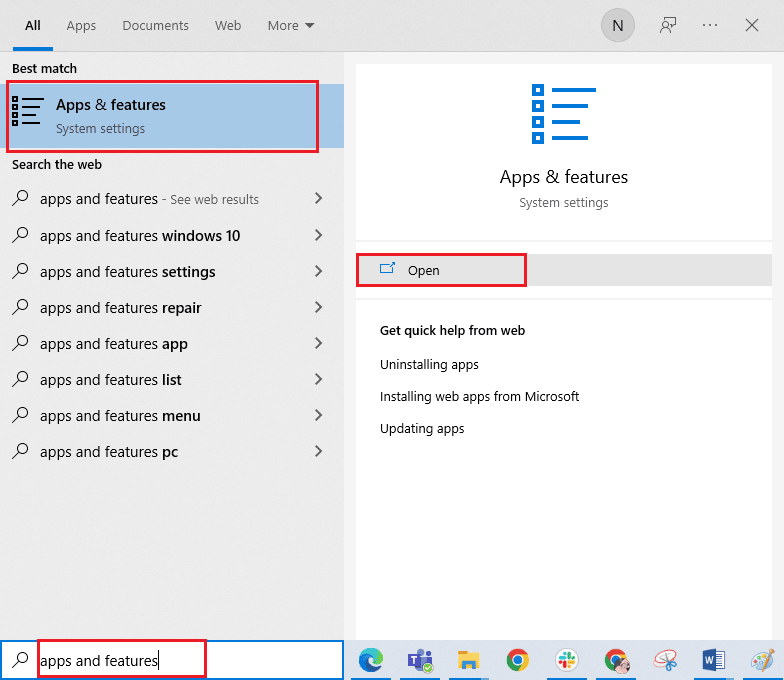
2. Sada potražite „World of Warcraft“ na listi i kliknite na nju. Zatim izaberite opciju „Uninstall“ (Deinstaliraj).
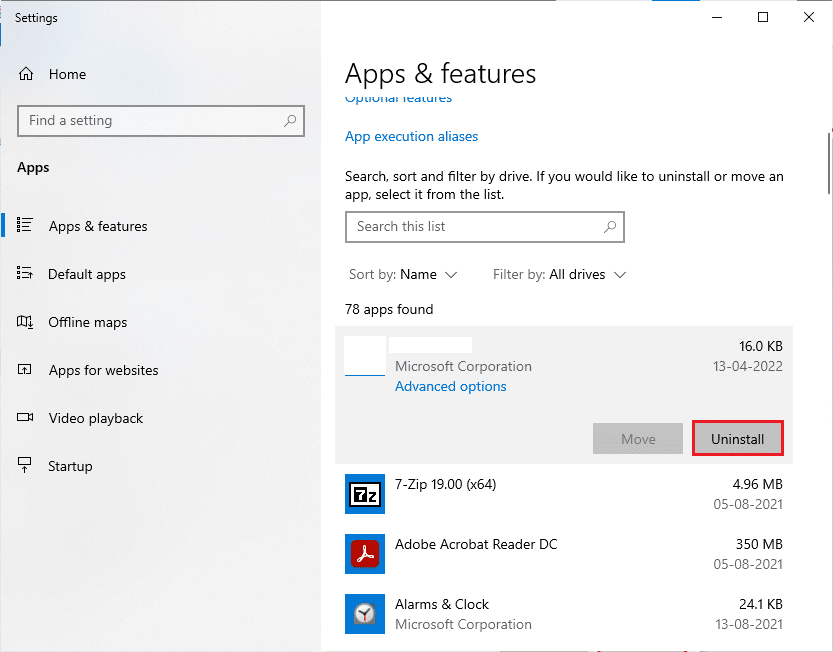
3. Ako se to od vas zatraži, ponovo kliknite na „Uninstall“.
4. Zatim posetite zvaničnu Blizzard web stranicu kako biste preuzeli World of Warcraft za Windows PC.
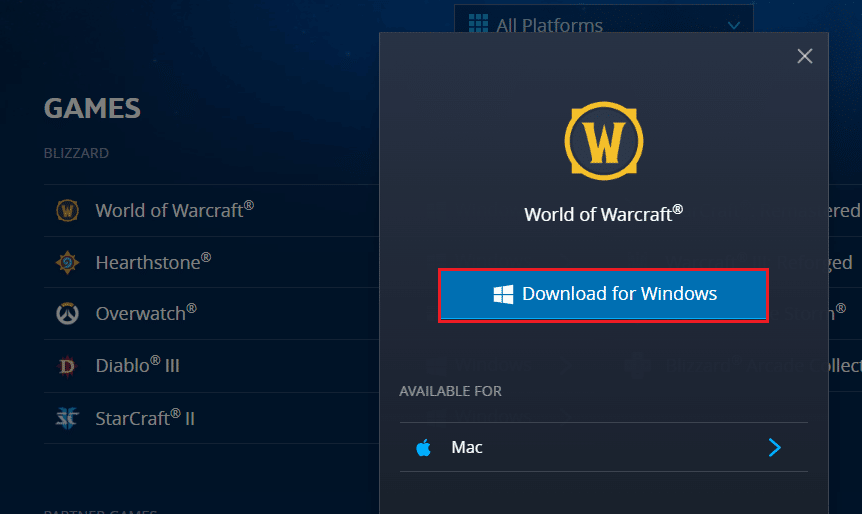
5. Kliknite na „Download for Windows“ (Preuzmi za Windows) i sačekajte da se igra instalira na vaš računar.
6. Idite na „Downloads“ (Preuzimanja) u File Exploreru i dvaput kliknite na podešavajuću datoteku da biste pokrenuli aplikaciju.
7. Pratite uputstva na ekranu da biste instalirali igru na svoj Windows 10 računar.
Često postavljana pitanja (FAQ)
P1. Šta je greška WoW-64.exe?
O1. WoW-64.exe je greška koja se pojavljuje prilikom igranja igre World of Warcraft na PC-u. Ova greška je uzrokovana oštećenim datotekama igre, a može se rešiti popravkom tih datoteka.
P2. Zašto ne mogu da igram WoW na svom računaru?
O2. Postoji više razloga zbog kojih možete imati poteškoća prilikom igranja WoW igre. To mogu biti blokiranja od strane antivirusa ili zaštitnog zida, kao i mnogi drugi faktori.
P3. Kako da proverim da li moj računar ima viruse?
O3. Možete koristiti Windows zaštitni zid i bilo koji antivirusni program treće strane za skeniranje vašeg računara u potrazi za virusima i malverom.
***
Nadamo se da vam je ovaj vodič bio koristan i da ste uspešno rešili probleme sa greškom u aplikaciji WoW 64.exe. Javite nam koji je metod bio najefikasniji za vas. Takođe, slobodno napišite vaše komentare i sugestije u odeljku ispod.